Διαφήμιση
Εξοικονομήστε χρόνο κατά την εκτέλεση κοινών εργασιών χρησιμοποιώντας αντί για συντομεύσεις. Πολλές από τις συνήθεις λειτουργίες του iPhone σας είναι πιο εύκολη στην πρόσβαση με τη σωστή συντόμευση.
Ενώ οι περισσότεροι από εμάς γίνονται πιο καταρτισμένοι στη χρήση της τεχνολογίας όσο περισσότερο χρόνο ξοδεύουμε μαζί της, τόσο πολλά από τα καλύτερα χαρακτηριστικά της Apple για την παραγωγικότητα είναι κρυμμένα σε μέρη που ποτέ δεν σκέφτεστε να κοιτάξετε.
Σήμερα θα απομυθοποιήσουμε μερικά από τα πιο παραγωγικά κόλπα του iPhone.
1. Συντόμευση έκτακτης ανάγκης
Ίσως η πιο σημαντική συντόμευση που πρέπει να γνωρίζετε είναι ένα χαρακτηριστικό που ήταν προστέθηκε στο iOS 11. Αν έχετε πρόβλημα και χρειάζεστε τις υπηρεσίες έκτακτης ανάγκης, γρήγορα αγγίξτε το κουμπί τροφοδοσίας πέντε φορές στη σειρά για να εμφανιστεί το μενού έκτακτης ανάγκης.
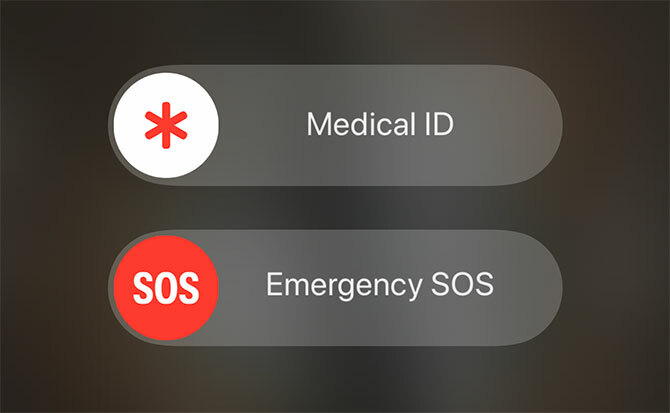
Μόλις ενεργοποιηθεί, θα εμφανιστεί μια ερώτηση διαφάνειας για να καλέσετε βοήθεια και μια συντόμευση στο ιατρικό αναγνωριστικό του κατόχου. Οι παραϊατρικοί μπορούν να χρησιμοποιήσουν αυτήν τη συντόμευση για πρόσβαση
κάποιου άλλου ιατρικού αναγνωριστικού στη συσκευή τους Κάνοντας αίσθηση της εφαρμογής για την υγεία του iPhone σαςΗ εφαρμογή Apple Health μπορεί να σας βοηθήσει να αναλάβετε τον έλεγχο της ευημερίας σας. Εδώ είναι πώς να ξεκινήσετε. Διαβάστε περισσότερα , για δυνητικά σωζόμενες πληροφορίες όπως ο τύπος του αίματος και οι αλλεργικές αντιδράσεις. Ρυθμίστε την ιατρική ταυτότητά σας αυτήν τη στιγμή κάτω από το Υγεία app.2. Λήψη στιγμιότυπου οθόνης
Για να τραβήξετε ένα στιγμιότυπο οθόνης σε ένα μοντέλο iPhone 8 (Plus) ή νωρίτερα: πατήστε το Σπίτι κουμπί και εξουσία ταυτόχρονα. Θα εμφανιστεί η γραμμή εντολών οθόνης στην κάτω αριστερή γωνία της iOS 11 ή νεότερης έκδοσης.
Για να τραβήξετε ένα στιγμιότυπο οθόνης σε ένα iPhone X: πατήστε το πλευρά κουμπί και ένταση πάνω ταυτόχρονα. Θα εμφανιστεί η γραμμή εντολών οθόνης στην κάτω αριστερή γωνία της οθόνης.
* Τυχαίο screenshot # 13627 *
Οι χαρές της ιδιοκτησίας ενός iPhone X
- Oliur (@UltraLinx) 19 Φεβρουαρίου 2018
Η προτροπή οθόνης που προσθέσατε στο iOS 11 της Apple σας επιτρέπει να περικόψετε γρήγορα και να μοιραστείτε την εικόνα, να αποθηκεύσετε ως JPG ή να την διαγράψετε εξ ολοκλήρου. Αν περιμένετε να εξαφανιστεί η ερώτηση, η εικόνα θα παραμείνει στο Roll Camera σας ως PNG πλήρους μεγέθους. Σημειώστε ότι η προτροπή οθόνης δεν θα εμφανιστεί σε άλλα στιγμιότυπα οθόνης. Αυτό σημαίνει ότι μπορείτε να πάρετε μια σειρά από στιγμιότυπα οθόνης χωρίς να δείτε την προτροπή στην οθόνη.
3. Συντομεύσεις του Κέντρου Ελέγχου
Το Κέντρο ελέγχου είναι ο πιο γρήγορος τρόπος πρόσβασης στις πιο κοινές ρυθμίσεις στο iPhone. Μπορείτε να μεταφέρετε το κέντρο ελέγχου από το κάτω μέρος της οθόνης. Θα δείτε ένα μενού που χωρίζεται σε διάφορες κατηγορίες.
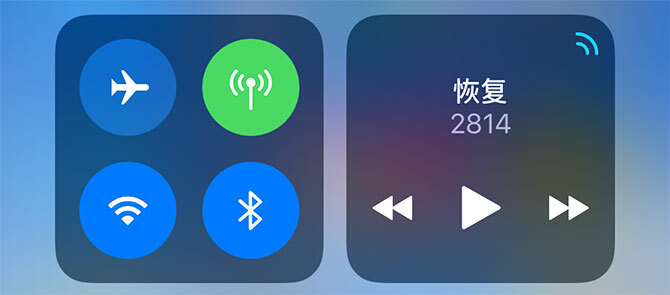
Στο επάνω αριστερό μέρος θα βρείτε Λειτουργία πτήσης, συν αλλάζει για Wi-Fi και Bluetooth. Εάν αγγίζετε το 3D σε αυτόν τον πίνακα, θα βρείτε περισσότερες επιλογές AirDrop προτιμήσεις και μια γρήγορη εναλλαγή για ενεργοποίηση Προσωπικό σημείο.
Δυστυχώς, η Apple άλλαξε τη συμπεριφορά των συνδέσεων Wi-Fi και Bluetooth στο iOS 11. Η απενεργοποίησή τους αποσυνδέει μόνο εσείς, αντί να απενεργοποιήσει εντελώς το εσωτερικό ραδιόφωνο.

3D Αγγίξτε το ΜΟΥΣΙΚΗ για πρόσβαση σε δέκτες μέσων όπως το Apple TV και τα ασύρματα ακουστικά. Θα βρείτε επίσης και άλλες συσκευές AirPlay που αναφέρονται εδώ, όπως το HomePod και το Apple TV. Υπάρχουν δύο εύχρηστοι διακόπτες για Κλείδωμα φόντου και Μην ενοχλείτε και μερικά ρυθμιστικά για Ενταση ΗΧΟΥ και φωτεινότητα οθόνης.
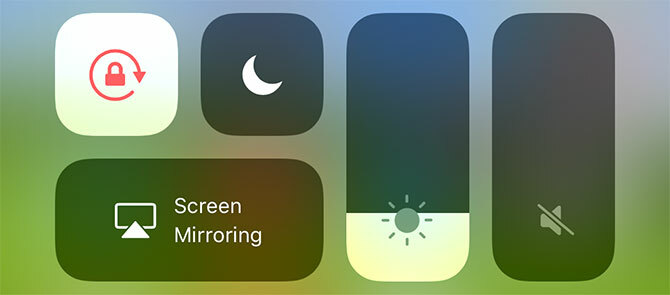
Και πάλι, αν 3D αγγίξετε το ρυθμιστικό φωτεινότητας θα έχετε πρόσβαση σε περισσότερες επιλογές με τη μορφή Βραδινή βάρδια τρόπος. Η κάτω σειρά των εικονιδίων είναι επίσης 3D Touch φιλικό. Μπορείτε να ξεκινήσετε μια γρήγορη Κρατών την ώραν, ρυθμίστε το Φακός φωτεινότητα, αντιγράψτε το τελευταίο σας Αριθμομηχανή αποτέλεσμα και πρόσβαση ΦΩΤΟΓΡΑΦΙΚΗ ΜΗΧΑΝΗ λειτουργίες όπως λειτουργία selfie και βίντεο αργής κίνησης.
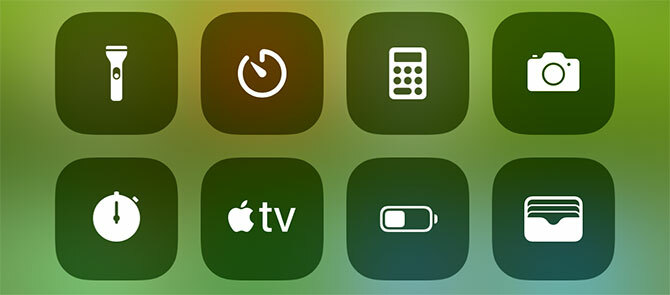
Τέλος, μπορείτε να προσαρμόσετε τα κουμπιά στο κάτω μέρος του Κέντρου Ελέγχου προσθέτοντας και αντικαθιστώντας τις συντομεύσεις για στοιχεία όπως HomeKit συσκευές, Πορτοφόλι, Μήλο Σημειώσεις, και Καταγραφή οθόνης. Κατευθύνομαι προς Ρυθμίσεις> Κέντρο ελέγχου> Προσαρμογή στοιχείων ελέγχου για να το ρυθμίσετε σύμφωνα με τις προτιμήσεις σας.
4. Τριγυρίζω
Αν θέλετε να επιστρέψετε στην κορυφή μιας ιστοσελίδας, λίστας, σημείωσης ή οποιουδήποτε περιεχομένου κύλισης, πατήστε το τρέχουσα ώρα στο επάνω μέρος της οθόνης και θα γυρίσετε πίσω στην κορυφή. Δυστυχώς, δεν μπορείτε να την απενεργοποιήσετε.
Εάν θέλετε να επιστρέψετε στην προηγούμενη ιστοσελίδα ή μενού, σύρετε δεξιά από το αριστερό άκρο της οθόνης. Μπορείτε επίσης να εμφανίσετε τον διακόπτη εφαρμογής με ένα 3D αφής και σύρετε προς τα δεξιά από το αριστερό άκρο της οθόνης, αν και είναι δύσκολο να τραβήξετε αυτό το ένα αν έχετε το iPhone σας σε μια περίπτωση.
5. Αρχική οθόνη και πλοήγηση
Η πλοήγηση στην Αρχική οθόνη σας είναι αρκετά απλή, αλλά μην ξεχάσετε Κέντρο προσοχής. Σύρετε προς τα κάτω τα εικονίδια της αρχικής οθόνης για να αποκαλύψετε μια γραμμή αναζήτησης που μπορεί να βρει σχεδόν οτιδήποτε στο iPhone σας. Αυτός είναι ο πιο γρήγορος τρόπος πρόσβασης σε εφαρμογές που δεν μπορείτε να βρείτε, διαφορετικά τμήματα της εφαρμογής "Ρυθμίσεις", μηνύματα ηλεκτρονικού ταχυδρομείου και ακόμη και περιεχόμενο που δεν υπάρχει στο iPhone σας.
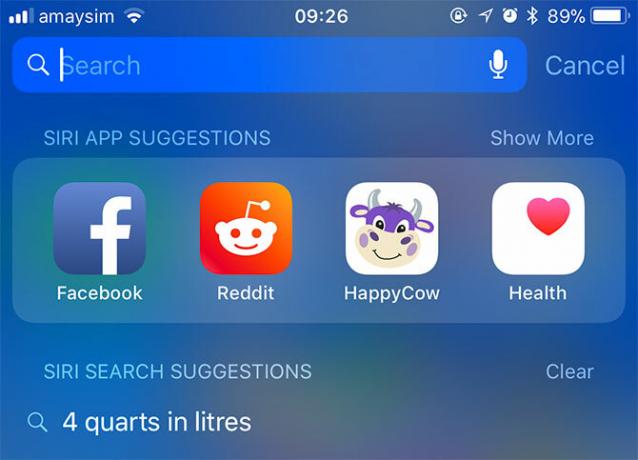
Μπορείτε να κάνετε τακτοποιημένες εργασίες όπως μετατροπή νομίσματος (π.χ. 10 AUD σε δολάρια ΗΠΑ), απευθείας αναζήτηση στο App Store ή στον ιστό και να επεξεργαστείτε γρήγορους υπολογισμούς (π.χ. 70 * 25). Αυτό είναι επίσης όπου θα βρείτε προτάσεις Siri, οι οποίες προτείνονται εφαρμογές με βάση τη χρήση σας. Αυτά θα αλλάξουν ανάλογα με την ώρα της ημέρας και όπου βρίσκεστε, και θα προσαρμοστούν στις συνήθειες σας.
Αν ανοίξετε την ίδια εφαρμογή ειδήσεων κάθε πρωί, η Siri θα την βάλει έτοιμη για εσάς. Αν σκέφτεστε να παραγγείλετε κάποιο δείπνο χρησιμοποιώντας μια εφαρμογή παράδοσης, υπάρχει μια καλή πιθανότητα ότι η Siri θα κάνει κάποιες σχετικές προτάσεις όταν ήρθε η ώρα να φάτε. Μπορείτε να απενεργοποιήσετε αυτήν τη λειτουργία Ρυθμίσεις> Siri & Αναζήτηση > Προτάσεις στην αναζήτηση.

Οι περισσότερες εφαρμογές είναι φιλικές προς το 3D Touch, γι 'αυτό δώστε τους μια συμπίεση για να μεταβείτε δεξιά σε συγκεκριμένα χαρακτηριστικά. Ανάλογα με την εφαρμογή, αυτά περιλαμβάνουν την εκκίνηση νέας σημείωσης ή εγγράφου, τη δημιουργία συναγερμού, την προσθήκη νέας επαφής ή την ταχεία κοινή χρήση της εφαρμογής με κάποιον.
6. Αναίρεση εκείνου του τελευταίου
Ανακινήστε το iPhone σας ανά πάσα στιγμή για να ακυρώσετε μια ενέργεια. Είναι πολύ χρήσιμο για την πληκτρολόγηση λαθών ή τυχαίων διαγραφών, αλλά μπορείτε επίσης να το χρησιμοποιήσετε σε εφαρμογές όπως το Mail για να αναιρέσετε ενέργειες όπως η αρχειοθέτηση ή η μετακίνηση.
7. Πληκτρολόγια και συντομεύσεις πληκτρολογίου
Αν έχετε iPhone που υποστηρίζει το 3D Touch, μπορείτε να χρησιμοποιήσετε το πληκτρολόγιό σας iPhone για τον ακριβή έλεγχο του δρομέα σας. Απλά αγγίξτε το 3D, στη συνέχεια σύρετε το δάχτυλό σας για να μετακινήσετε το δρομέα. Είναι εξαιρετικά ακριβής και είναι ένας πραγματικός μετασχηματιστής όταν εξετάζετε πόσο κουραστικός ήταν ο χειρισμός ενός δρομέα.
Το πληκτρολόγιο iOS είναι αρκετά μεγάλο, δεδομένου ότι τοποθετεί τόσους πολλούς ειδικούς χαρακτήρες, τόνους και σύμβολα σε κοντινή απόσταση. Εάν πατήσετε και κρατήσετε πατημένο ένα πλήκτρο, θα εμφανιστούν παραλλαγές αυτού του πληκτρολογίου. Μπορείτε να έχετε πρόσβαση σε γράμματα με έμφαση όπως é ή ö, και μερικά χρήσιμα σύμβολα όπως º (κρατήστε το πλήκτρο μηδέν) και … (κρατήστε το πλήκτρο περιόδου).
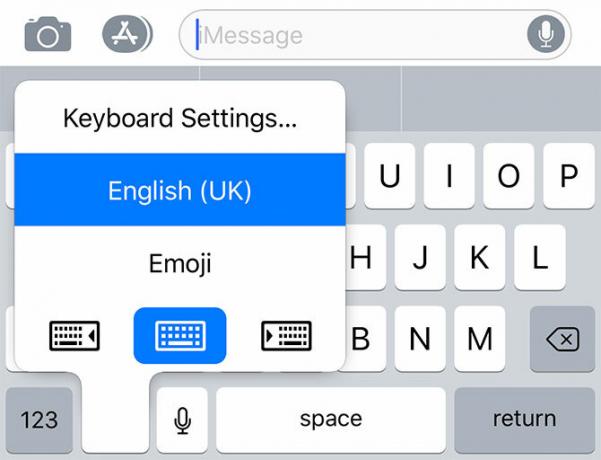
Για γρήγορη πρόσβαση στις ρυθμίσεις του πληκτρολογίου ή άλμα σε οποιαδήποτε άλλο πληκτρολόγιο που έχετε εγκαταστήσει Οι 10 καλύτερες εφαρμογές πληκτρολογίου iPhone: Φανταχτερά γραμματοσειρά, θέματα, GIF και άλλαΚουρασμένος από το προεπιλεγμένο πληκτρολόγιο iPhone; Αυτές οι εναλλακτικές εφαρμογές πληκτρολογίου iPhone προσφέρουν GIF, θέματα, αναζήτηση και πολλά άλλα. Διαβάστε περισσότερα , πατήστε και κρατήστε πατημένο το κουμπί emoji. Αυτό μπορεί να εμφανιστεί ως α εικονίδιο πλανήτη αν έχετε εγκαταστήσει άλλες γλώσσες, αλλά λειτουργούν οι ίδιες. Μπορείτε επίσης να χρησιμοποιήσετε αυτήν τη συντόμευση για να δικαιολογήσετε το πληκτρολόγιο αριστερά ή δεξιά για να βοηθήσετε με την πληκτρολόγηση με το ένα χέρι.
8. Επέκταση κειμένου
Η επέκταση κειμένου σας επιτρέπει να δημιουργήσετε τις δικές σας συντομεύσεις κειμένου σε μεγαλύτερα αποσπάσματα. Μια κοινή χρήση για την επέκταση κειμένου είναι να δημιουργήσετε ένα απόσπασμα για την πλήρη διεύθυνση ηλεκτρονικού ταχυδρομείου σας, με ένα ψευδώνυμο που μοιάζει με κάτι παρόμοιο mygmail. Έτσι, όταν πληκτρολογείτε mygmail, το τηλέφωνό σας αυτόματα το επεκτείνει στην πραγματική σας διεύθυνση ηλεκτρονικού ταχυδρομείου.
Αυτό μπορεί να σας εξοικονομήσει τεράστιες ποσότητες χρόνου πληκτρολογώντας σε μια μικρή οθόνη αφής και οι χρήσεις είναι απεριόριστες. Δημιουργήστε επεκτάσεις για τη διεύθυνση κατοικίας σας, τον αριθμό του φορολογικού σας αρχείου ή ακόμα και τις συνήθεις γραμμές απόδειξης αποστολής μηνυμάτων ηλεκτρονικού ταχυδρομείου ή μηνύματα συνομιλίας (για παράδειγμα, "πώς το κάνετε" θα μπορούσε να είναι "howru" για παράδειγμα). Μπορείτε να δημιουργήσετε τις δικές σας συντομεύσεις με ευκολία κάτω από Ρυθμίσεις> Γενικά> Πληκτρολόγια> Αντικατάσταση κειμένου.
Αν το iPhone σας διατηρεί αυτόματη διόρθωση μοναδικές ορθογραφίες ή λεηλασίες, μπορείς χρησιμοποιήστε επέκταση κειμένου για να επιβάλλετε τους δικούς σας κανόνες Διορθώστε τις κακές καταχωρήσεις αυτόματης διόρθωσης & Εκπαιδεύστε το iPhone σας με σωστό τρόποΕίναι αυτόματη διόρθωσή σας ένα κομμάτι της πίπα shiv; Αυτό πιθανότατα οφείλεται στο γεγονός ότι το λεξικό σας για το iPhone είναι γεμάτο λάθος διορθώσεις και λέξεις που δεν έχουν νόημα. Διαβάστε περισσότερα .
9. Συντομεύσεις Safari
Το Safari έχει μερικές χρήσιμες συντομεύσεις για να κυριαρχήσει, όχι μόνο τη δυνατότητα να σύρετε προς τα αριστερά και σωστά από κάθε άκρη της οθόνης για να προχωρήσετε προς τα εμπρός και προς τα πίσω. Αν θέλετε να δείτε καλύτερα το ιστορικό που αφορά συγκεκριμένα αυτήν την καρτέλα, μπορείτε πατήστε παρατεταμένα ο προς τα εμπρός και πίσω για να εμφανιστεί μια λίστα.
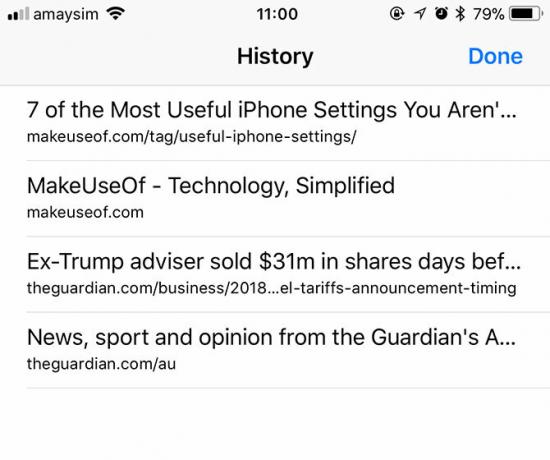
Μπορείτε επίσης να κρατήσετε το Σελιδοδείκτες για να προσθέσετε γρήγορα ένα σελιδοδείκτη ή προσθέστε την τρέχουσα σελίδα στη λίστα ανάγνωσης του Safari. Κράτα το Καρτέλες για να δείτε τις επιλογές για να κλείσετε μαζικά τις ανοιχτές καρτέλες σας και να ανοίξετε μια περίοδο ιδιωτικής περιήγησης. Στην προβολή καρτέλας (πατήστε το Καρτέλες ένα κλικ) μπορείτε να πατήσετε και να κρατήσετε πατημένο το πλήκτρο Νέα καρτέλα για μια λίστα με πρόσφατα κλειστές καρτέλες-είναι Command + Shift + T για το iPhone σας!
Η γραμμή διευθύνσεων έχει επίσης μερικά κόλπα, πέρα από την είσοδο Αναγνώστης για να αλλάξετε ξανά το κείμενο στη σελίδα. Μπορείτε επίσης να Επικόλληση και αναζήτηση ή Επικόλληση και μετάβαση ανάλογα με το περιεχόμενο του προχείρου σας, το οποίο θα σας εξοικονομήσει μια βρύση. Αν πατήσετε και κρατήσετε πατημένο το Φρεσκάρω θα βρείτε μια εύχρηστη συντόμευση για να ζητήσετε και τον ιστότοπο της επιφάνειας εργασίας.
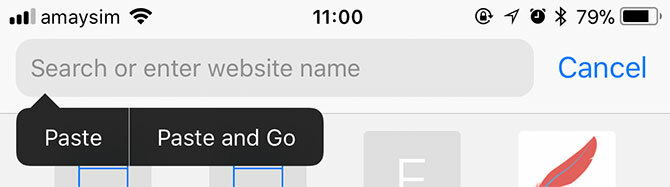
Και μην ξεχάσετε την 3D Touch στο διαδίκτυο. Πιέστε ένα σύνδεσμο λίγο πιο δύσκολο για να ρίξετε μια ματιά στην ιστοσελίδα ή την εικόνα χωρίς να αφήσετε τη σελίδα που βρίσκεστε. Εάν είστε ένας βαρύς αναγνώστης Safari στο iPhone σας, βεβαιωθείτε ότι είστε εξοικειωθείτε με όλες τις καλύτερες συμβουλές και κόλπα 15 Essential Safari iOS Συμβουλές & Κόλπα για χρήστες iPhoneΈνας εκπληκτικός αριθμός χρήσιμων ενεργειών στο Safari στο iOS είναι κρυμμένοι πίσω από μακρές πιέσεις, χειρονομίες και 3D Touch. Διαβάστε περισσότερα .
10. Επαναληπτικότητα
Αν έχετε συσκευή μεγέθους Plus και δυσκολεύεστε να το χρησιμοποιήσετε με το ένα χέρι, υπάρχει μια λύση. Επαναληπτικότητα μειώνει την αρχική σας οθόνη για να αποκρύψει τις τρεις κάτω σειρές εφαρμογών, ώστε να μπορείτε να φτάσετε στις τρεις πρώτες γραμμές από κάτω. Για να την ενεργοποιήσετε, απλά αγγίξτε δύο φορές το πλήκτρο home. Αυτό απαιτεί μόνο να αγγίζετε το δάχτυλό σας στο κουμπί. δεν χρειάζεται να το πατήσετε.
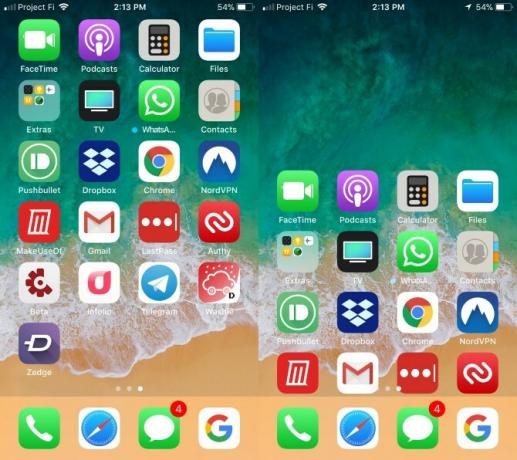
11. Λήψη φωτογραφιών κατά την εγγραφή βίντεο
ο Το iPhone είναι γνωστό για τη μεγάλη του κάμερα 10 Συμβουλές για κάμερες iPhone για καλύτερες επαγγελματικές φωτογραφίεςΗ Apple είναι τόσο υπερήφανη για τις φωτογραφικές μηχανές τους που εμφανίζουν περήφανα εικόνες "Shot on iPhone" στα καταστήματα λιανικής πώλησης, αλλά υπάρχουν περισσότερα για τη λήψη μεγάλων εικόνων smartphone από ό, τι πρώτα συναντά το μάτι. Διαβάστε περισσότερα για να τραβήξετε φωτογραφίες και να καταγράψετε βίντεο, αλλά θέλετε ποτέ να τραβήξετε μια φωτογραφία ενώ εγγράφετε; Μη φοβάσαι, καθώς το iOS σάς επιτρέπει να κάνετε και τα δύο.
- Εκκινήστε την προεπιλογή ΦΩΤΟΓΡΑΦΙΚΗ ΜΗΧΑΝΗ app.
- Χρήση βίντεο ή Slo-Mo τρόπους - είτε ένα από αυτά τα έργα.
- Περιστρέψτε τη συσκευή σας με τον κατάλληλο προσανατολισμό, αν θέλετε.
- Τύπος Ρεκόρ.
- Καθώς καταγράφετε, μπορείτε να πατήσετε το λευκό ΦΩΤΟΓΡΑΦΙΚΗ ΜΗΧΑΝΗ που εμφανίζεται κοντά στο κουμπί Εγγραφή. Αυτό ασφαλίζει μια φωτογραφία χωρίς να ενοχλεί την εγγραφή βίντεο.
Εάν χρησιμοποιείτε αυτό, λάβετε υπόψη ότι χρησιμοποιεί τους αισθητήρες βίντεο της συσκευής και όχι τους αισθητήρες φωτογραφιών. Ωστόσο, οι φωτογραφίες ακόμα πρέπει να αποδειχθούν καλά.
12. Εύκολη πρόσβαση στη λειτουργία χαμηλής κατανάλωσης ενέργειας
Αν σκοπεύετε να χρησιμοποιήσετε τη συσκευή σας iOS για μεγάλο χρονικό διάστημα χωρίς πηγή ενέργειας, θα πρέπει να ενεργοποιήσετε Λειτουργία χαμηλής κατανάλωσης.
Μπορείτε να κρατήσετε ένα Συντόμευση του Κέντρου Ελέγχου για αυτό, ή να το αλλάξετε με τον παλιομοδίτικο τρόπο.
- Παω σε Ρυθμίσεις> Μπαταρία> Λειτουργία χαμηλής κατανάλωσης ενέργειας.
- Το κουμπί πρέπει να είναι πράσινο εάν είναι ενεργοποιημένο.
Η Λειτουργία χαμηλής κατανάλωσης μειώνει την κατανάλωση της μπαταρίας της συσκευής μειώνοντας ή απενεργοποιώντας ορισμένες αυτόματες λειτουργίες. Θα χρειαστεί να κάνετε μερικές εργασίες με το χέρι, αλλά η επέκταση του χυμού σας αξίζει το εμπόριο.
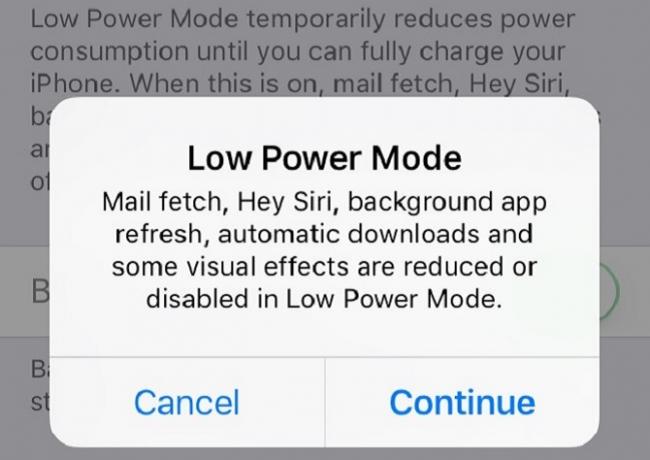
Πηγαίνετε ακόμα περισσότερο με τα γραφικά στοιχεία και τις ροές εργασίας
Αυτές οι συντομεύσεις είναι χρήσιμες, αλλά σε καμία περίπτωση δεν είναι το all-end και το τέλος της παραγωγικότητας της iOS. Θα πρέπει επίσης οργανώστε τις εφαρμογές σας και εξοικονομήστε ακόμα περισσότερο χρόνο με μερικές προσαρμοσμένες ροές εργασίας.
Ροή εργασιών είναι μια εφαρμογή iOS που αγοράστηκε από την Apple και διατέθηκε δωρεάν. Μπορείτε να το χρησιμοποιήσετε για να επιταχύνετε τις συνηθισμένες εργασίες με αλυσιδωτές ενέργειες και στη συνέχεια να τις ξεκινήσετε από το δικό σας Σήμερα οθόνη. Οι δυνατότητες είναι συνεχώς επεκτατικές, οπότε ελέγξτε μας οδηγός για να ξεκινήσετε με τη ροή εργασίας Η ροή εργασίας του εργαλείου παραγωγικότητας του iOS είναι πλέον δωρεάν: γιατί πρέπει να προσέχετεΗ Apple αγόρασε τη ροή εργασίας του PowerPoint Powerhouse και την έκανε δωρεάν στο App Store, κάτι το οποίο είναι εξαιρετικό, αν ψάχνετε να κάνετε περισσότερα με το iPhone ή το iPad σε λιγότερες βρύσες. Διαβάστε περισσότερα να μάθω περισσότερα.
Image Credit: alen44 /Depositphotos
Ο Tim είναι ανεξάρτητος συγγραφέας που ζει στη Μελβούρνη της Αυστραλίας. Μπορείτε να τον ακολουθήσετε στο Twitter.